

|
WPS是英文Word Processing System(文字处理系统)的缩写。它集编辑与打印为一体,具有丰富的全屏幕编辑功能,而且还提供了各种控制输出格式及打印功能,使打印出的文稿即美观又规范,基本上能满足各界文字工作者编辑、打印各种文件的需要和要求。 经常需要编辑文档文件,打印后下发,那么对于公司职员来说 ,当老板给你一份文件,让你在文档当中批量添加上公司LOGO的时候,你应该如何操作呢,今天我们就来教大家,如何解决给公司文档批量添加公司LOGO的问题,具体怎么操作呢,一起来学习一下吧。
? 如何批量在文档中添加公司LOGO 首先,我们双击文档标题上方,进入页眉页脚。
? 然后我们找到公司LOGO的所在位置,单击复制,或者按住Ctrl+C进行复制,回到文档当中的页眉位置进行粘贴,如下图所示,我们将LOGO粘贴到了页眉当中。
? 调整公司LOGO的大小,单击工具栏当中的图片工具,将LOGO的高度设置为1cm,宽度自动就调节成了2.63cm,再单击左对齐,将LOGO设置在文档的左上方。
? 双击文档退出页眉的编辑,我们看到公司的LOGO已经添加完毕了。
? 在这之后的每一页文档,都会自动带有公司LOGO,并不是设置的第一页才有哦。 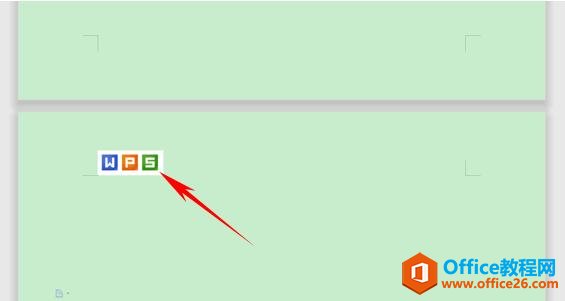 在中国大陆,金山软件公司在政府采购中多次击败微软公司,现的中国大陆政府、机关很多都装有WPS Office办公软件。 |
温馨提示:喜欢本站的话,请收藏一下本站!